Vous préférez écrire avec Microsoft Word plutôt qu’avec WordPress ? Vous voulez importer le document .docx dans WordPress au lieu de faire un copier / coller qui gâche généralement le formatage ? Dans cet article, nous allons vous afficher comment importer des documents .docx dans WordPress.
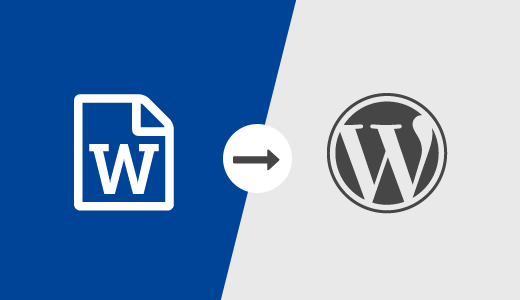
Pourquoi et quand faut-il importer correctement des fichiers .docx dans WordPress ?
Certains utilisateurs/utilisatrices préfèrent rédiger leurs articles dans Microsoft Word, qui est livré avec un correcteur orthographique intégré, un thésaurus, des modèles, des styles et des mises en forme. L’éditeur visuel par défaut de WordPress n’offre pas toutes ces fonctionnalités.
Un autre scénario d’utilisation possible est le blogage en tant qu’invité. Si vous ne souhaitez pas donner aux auteurs/autrices invités l’accès à votre zone d’administration WordPress, ils envoient souvent leurs publications en HTML ou dans un document .docx.
Dernier point, il se peut que vous ayez déjà du contenu enregistré dans des documents .docx. Copier et coller à partir d’un document .docx peut s’avérer difficile, surtout si vous devez copier du contenu à partir de plusieurs documents.
Ceci étant dit, voyons comment vous pouvez importer correctement des documents .docx dans WordPress sans casser le formatage.
Importation de documents .docx dans WordPress
La première chose à faire est d’installer et d’activer l’extension Mammoth .docx converter. Pour plus de détails, consultez notre guide étape par étape sur l’installation d’une extension WordPress.
Une fois activé, vous devez créer une nouvelle publication ou modifier une publication existante. Sur l’écran d’édition de l’article, vous trouverez la boîte méta du convertisseur Mammouth .docx sous l’éditeur de l’article.
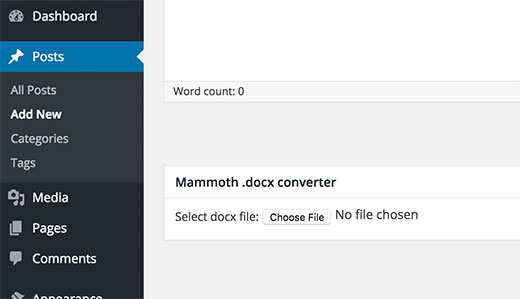
Il vous suffit de cliquer sur le bouton “Choisir un fichier” pour sélectionner un fichier .docx à partir de votre ordinateur.
Dès que vous sélectionnez le fichier .docx, l’extension vous affiche trois vues pour les documents. Dans l’onglet Visuel, vous verrez à quoi ressemblera le document dans WordPress.
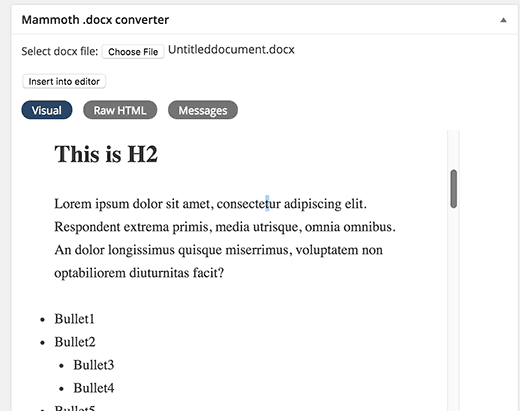
Vous remarquerez que le plugin ignore tous les styles appliqués à vos documents .docx, tels que la couleur du texte, la couleur de l’arrière-plan, la marge interne, la marge externe, etc. Au lieu de cela, il laissera la feuille de style de votre thème contrôler l’affichage de ces éléments.
Vous pouvez également voir le HTML généré par le convertisseur en cliquant sur le bouton HTML brut. Vous pouvez cliquer sur le bouton Messages pour voir s’il y a eu des avertissements ou des erreurs pendant la conversion.
Si vous êtes satisfait de l’aspect du document dans l’onglet visuel, vous pouvez cliquer sur le bouton “Insérer dans les éditeurs/éditrices”. L’extension insérera le HTML converti dans votre éditeur d’articles WordPress.
Vous pouvez continuer à travailler sur la publication. Si vous êtes nouveau sur WordPress, vous pouvez consulter notre guide sur la façon d’ajouter une nouvelle publication dans WordPress et d’utiliser toutes les fonctionnalités.
L’extension Mammoth .docx convertit un fichier .docx en un format HTML propre compatible avec WordPress. Actuellement, l’extension supporte les fonctionnalités suivantes :
- Les titres comme Titre 1, Titre 2, sont convertis en h1,h2, etc.
- Listes
- Les tableaux sont importés sans formatage comme la couleur des bordures et des cellules.
- Formatage HTML simple comme gras, italique, exposant et indice.
- Les images embarquées dans le document sont importées dans WordPress.
- Liens
- Les zones de texte sont converties en paragraphes simples
L’extension n’apporte aucune modification à votre document .docx original, elle ne le stocke même pas sur votre site WordPress.
Nous espérons que cet article vous a aidé à importer des documents .docx dans WordPress. Vous pouvez également consulter notre guide sur la façon d’embarquer des documents PDF, des feuilles de calcul et d’autres documents dans WordPress.
Si vous avez aimé cet article, veuillez alors vous abonner à notre chaîne YouTube pour obtenir des tutoriels vidéo sur WordPress. Vous pouvez également nous trouver sur Twitter et Facebook.





james
The plugin works in 2020, I just used it.
Thank you for the idea
Best wishes
WPBeginner Support
You’re welcome
Admin
malcolm brigden
What this comment coyly neglects to mention is that you cannot use this plug in without having the $250 plan, as I found out to my chagrin after having read it and assumed the functionality I needed would be there with my $120 plan- I wonder what this chap was paid not to have mentioned this key fact in the first paragraph
Malcolm Brigden MD
WPBeginner Support
It sounds like you are on WordPress.com, all of our tutorials are for WordPress.org. You can take a look at the difference between the two in our article below:
https://www.wpbeginner.com/beginners-guide/self-hosted-wordpress-org-vs-free-wordpress-com-infograph/
Admin
Ahmed
I would like to know why when using plugin the other plugin like mammoth , which is docspress which import word press with all details as a short code , why the content is not appearing at all in SEO ENGINES as google
WPBeginner Support
For issues with a specific plugin, you would want to reach out to the support for that specific plugin and they should be able to assist.
Admin
Stefaan
Are there any alternative plugins to use? Mammoth dockx converter no longer works after update.
WPBeginner Support
Have you reached out to the plugin’s support to see if there is a known issue?
Admin
Paul
I used to use mamooth too, but now have switched to ‘post docx source’. It’s more powerful.
ze56
how about image?
Marty
WordPress support installed this plug in and it does not input the images in the posts. It is no different than cutting and pasting. And actually it is more time consuming.
Munna
Agree with Yoda. Just copy the article from wordpress and paste it on Visual editor . You don’t need any plugin for this.
Ravinder
Hi Syed,
I do not comment often on blog but today I got to upload blog post fast from .docx but didn’t know how to do it. Then I started searching on google and after 4 5 useless blog I came to this page and got answer to how to do it. Thanks
WPBeginner Support
Glad you found it helpful
Admin
Jose caceres
I’ve found the plugin really helpful, as much as WPbeginner. I’m really impressed by the high quality of help provided. Many thanks to the team.
Shoaib Iqbal
I was searching for this topic and found this post. Amazing it helped me.
Ted Sherwood
So glad I am signed up to your posts. I just finished a post in a fraction of the time it usually takes. Thanks.
Hemang Rindani
There are two basic ways to export MS doc files to WordPress Content Management system, one through native server and two, with the help of FTP. Apart from this, WP also has some plugins where mammoth .docx converter is the one with maximum popularity. The effortless dashboard with this plugin makes it easier for a developer to transfer a .docx file to WP without losing the formatting of the file.
Beni Iskandar
Thank you for this awesome trick, I write my raw article on notepad++ because when you block some of word in this app, you can check how many keyword and where you put it on paragraph .. Hmm it would be great if there build in word count tools.
yuda
In what way is this different than a simple copy-paste from Word/Google Docs?
It used to be that such direct copy/paste carried with it a lot of garbage – especially office-generated XML – plus a lot of visual hiccups. Nowadays this is not the case, at least not in 99% of the cases. So why still use a dedicated plugin? Am I missing something?
Rodwell Smith
Why use a converter if you can publish a blog post directly from Word?
Thomy Roth
Hi Rodwell,
your answer made me curious, how can I post directly from WordPress?
Marty
Rodney,
It is simple, the WordPress editor is highly limited compared to the functionality of Word 2016.
farhang
wow!
great article, im one of your fans that come to your website every day. best wp learning base ever